- Autore Abigail Brown [email protected].
- Public 2024-01-07 19:04.
- Ultima modifica 2025-01-24 12:13.
Cosa sapere
- Su Windows o Mac, vai al sito web di Google Foto in Google Chrome, apri il menu con i puntini di sospensione e seleziona Cast.
- Su iPhone o Android, apri l'app Google Foto, seleziona un album e tocca l'icona Chromecast.
- Per trasmettere Google Foto a una smart TV, questa deve supportare Chromecast ed essere sulla stessa rete Wi-Fi.
Questa guida illustra tutti i passaggi per trasmettere immagini e album di Google Foto a una TV tramite Chromecast. Include istruzioni per trasmettere da un computer che esegue Windows o macOS e include anche passaggi per trasmettere Google Foto a una TV da un dispositivo smart iPhone, iPad o Android.
Come trasmettere le foto di Google alla TV da un computer
Il modo più semplice per trasmettere contenuti di Google Foto da un computer Windows o Mac è con il browser web Google Chrome. Ecco come utilizzare questa app gratuita per trasmettere contenuti con Chromecast.
-
Apri il browser web Google Chrome sul tuo computer e vai al sito web ufficiale di Google Foto.

Image -
Fai clic su Vai a Google Foto.

Image -
Accedi se non lo sei già.

Image -
Fai clic sull'icona con i puntini di sospensione nell'angolo in alto a destra del browser Google Chrome per aprire il menu.

Image -
Fai clic su Trasmetti.

Image -
Fai clic sul nome del tuo dispositivo abilitato per Chromecast quando viene visualizzato.
Se la TV o il dispositivo non vengono visualizzati, accendilo e assicurati che sia connesso alla rete Wi-Fi.

Image -
La pagina web di Google Foto apparirà ora sullo schermo della tua TV.

Image -
Per interrompere il casting del sito web, fai di nuovo clic sui puntini di sospensione e seleziona Cast > Stop casting.

Image
Come trasmettere le foto di Google alla TV da iOS e Android
Le immagini di Google Foto possono anche essere trasmesse a una smart TV o ad un altro dispositivo abilitato per Chromecast da un iPhone, iPad o uno smartphone o tablet Android utilizzando l'app ufficiale di Google Foto.
Scarica Google Foto per
- Apri l'app Google Foto sul tuo dispositivo smart iOS o Android e tocca Cambia impostazione.
- Tocca Consenti accesso a tutte le foto.
-
Tocca Consenti accesso a tutte le foto.

Image Devi concedere l'accesso completo alle tue foto locali per procedere ulteriormente con l'app.
- Tocca l'opzione Backup per caricare tutte le foto del tuo dispositivo sui server cloud di Google Photo. Tocca Non eseguire il backup se non vuoi caricare foto.
- Tocca Libreria per accedere alle immagini nel tuo account cloud di Google Foto.
-
Tocca un album fotografico per aprirlo.

Image -
Tocca l'icona Chromecast nell'angolo in alto a destra dello schermo.
L'icona del Chromecast è quella che sembra una TV con un segnale wireless nell'angolo inferiore sinistro.
-
Tocca OK.
Dovrai concedere l'autorizzazione solo la prima volta che trasmetti sul tuo dispositivo Chromecast.
- Tocca di nuovo l'icona Chromecast.
-
Tocca il nome del dispositivo a cui desideri trasmettere i tuoi contenuti di Google Foto.

Image -
Il logo di Google Foto dovrebbe apparire sulla tua TV. Tocca una singola foto nell'app Google Foto sul tuo smartphone o tablet per trasmetterla allo schermo della TV.
Solo le singole foto appariranno sullo schermo tramite Chromecast.
- Per interrompere la trasmissione, tocca l'icona Chromecast evidenziata.
-
Tocca Disconnetti.

Image
Puoi trasmettere una presentazione da Google Foto?
Per trasmettere una presentazione di foto da Google Foto alla TV da un computer o dall'app Android, apri una foto in un album, seleziona l'icona con i puntini di sospensione e fai clic su Presentazione.
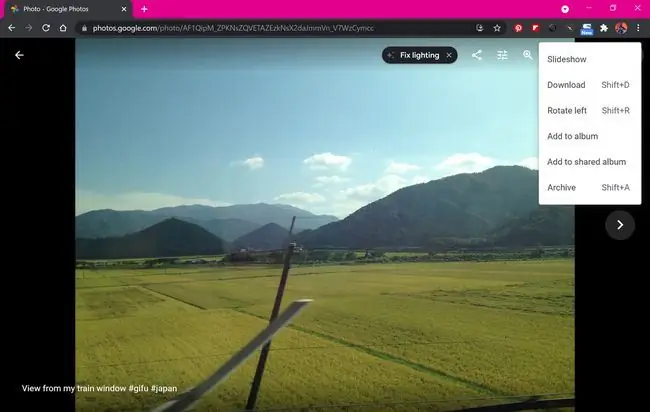
Inizierà immediatamente la riproduzione di una presentazione dell'album corrente. Per uscire dalla presentazione, premi Esc sulla tastiera o tocca lo schermo e seleziona la freccia Indietro.
La funzionalità di presentazione non è disponibile sull'app Google Foto per iOS, anche se puoi comunque scorrere manualmente le foto in un album una volta aperto uno per creare l'illusione di una presentazione.
Come faccio a trasmettere foto da Google Drive alla mia TV?
Purtroppo né il sito Web di Google Drive né le sue app supportano Chromecast, quindi non esiste un modo diretto per trasmettere foto o video da esso a una TV con Chromecast.
La soluzione più semplice a questo problema è copiare o spostare i file su Google Foto e trasmetterli alla TV tramite uno dei metodi sopra indicati. Un' altra opzione è utilizzare un altro metodo wireless per eseguire il mirroring del dispositivo sulla TV come AirPlay di Apple o per eseguire il mirroring del computer o laptop su uno schermo TV collegando la TV e il computer tramite un cavo HDMI.
Un altro modo per accedere a Google Drive su una TV è utilizzare un'app browser web per accedere direttamente al tuo account. La maggior parte delle smart TV è dotata di un browser Web preinstallato. Alcune console per videogiochi come PS4 e PS5 di Sony e Xbox One e Xbox Series X di Microsoft supportano anche le app di navigazione web.
Puoi trasmettere foto da iPhone a Chromecast?
Oltre a consentirti di trasmettere le tue immagini di Google Foto alla TV, l'app Google Foto per iOS supporta anche la trasmissione di Chromecast per le foto archiviate localmente sul tuo iPhone e iPad.
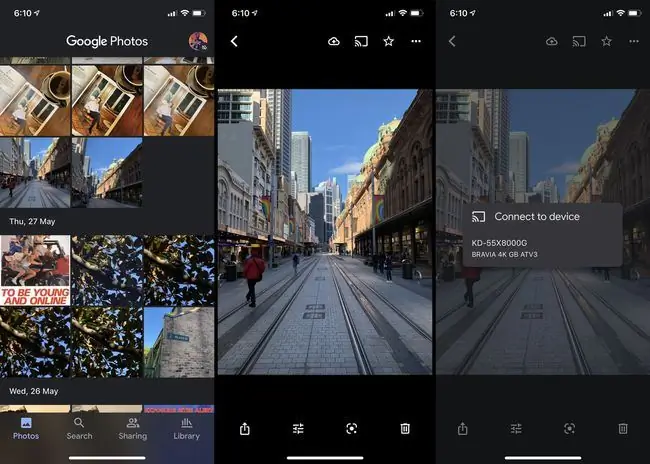
Indipendentemente dal fatto che tu abbia concesso a Google Foto l'accesso alle immagini del tuo smartphone o meno, le foto del tuo iPhone sono ancora visibili nell'app tramite la scheda Foto principale. Per trasmettere una foto dell'iPhone tramite Chromecast, tutto ciò che devi fare è toccare una foto, quindi toccare l'icona Chromecast e selezionare la TV o un altro dispositivo dall'elenco.
Come posso riprodurre le mie foto sulla mia TV senza Chromecast?
Ci sono diversi modi per visualizzare le tue foto su un televisore se questo o il tuo dispositivo smart non supporta Chromecast.
- Utilizzare un cavo HDMI. Puoi utilizzare una connessione cablata per trasmettere il tuo computer Windows o Mac su uno schermo TV. Questo metodo può funzionare anche con dispositivi iOS e Android.
- Apple AirPlay Se possiedi una Apple TV e un iPhone, puoi utilizzare la tecnologia AirPlay di Apple per trasmettere le tue foto alla TV o eseguire il mirroring completo del display del telefono. Se hai una Xbox, ci sono diverse app a pagamento che possono aggiungere il supporto AirPlay alla console di gioco.
- Miracast. Miracast è una tecnologia di trasmissione wireless supportata da un'ampia gamma di smartphone, tablet, computer, smart TV e console di gioco. Il suo nome può variare, ma di solito viene chiamato in modo simile a mirroring, proiezione o condivisione dello schermo.






